Finger weg vom Mac? – Probleme bei der Fotobucherstellung

OS X El Capitan (OS X 10.11) ist das Betriebssystem von Apple, das den Vorgänger OS X Yosemite am 30. September 2015 abgelöst hat. Und das Betriebssystem brachte leider nicht nur Gutes mit sich. Für Nutzer von Fotobearbeitungsprogrammen hat sich nämlich einiges verändert. iPhoto und Aperture wurden im Zuge des Updates in Rente geschickt und automatisch durch eine Foto-App, die schlichtweg den Namen „Fotos“ trägt, ersetzt. Nicht so schlimm? Vielleicht. Wenn dadurch nicht diese Unordnung entstehen würde und man sein geliebtes Fotobuchprogramm einfach weiter verwenden könnte. Lesen Sie mehr über Hindernisse und Lösungen.
„El Capitan“ – Ein Segen?
Nicht alles ist schlecht an „El Capitan“. Das wäre auch komisch, denn ein Update eines Betriebssystems dient normalerweise immer dazu, Fehler zu beheben, die Benutzerfreundlichkeit zu steigern und den Workflow zu optimieren. Ein gutes Beispiel hierfür ist Apples iCloud Photo Library. Der neue Cloud-Service schaffte es, allen Apple-Geräten gleichermaßen einen Zugriff auf eine einheitliche Foto Datenbank zu gewähren und diese über iCloud zu synchronisieren. So sind alle Fotos immer und von jedem Gerät aus fast augenblicklich zu erreichen. Zusätzlich regelt die Photo Library das Problem mit dem Speicherplatz sehr elegant. Je nachdem, wie viel Speicherplatz der Nutzer für seine Fotos hergeben will – auf dem Handy für gewöhnlich nicht so viel – können diesbezüglich Optionen ausgewählt werden. Hört sich doch erst einmal gar nicht so verkehrt an. Wo ist also das Problem?
Eine Ahnung bekommt man vielleicht, wenn man sich die Ausführungen des Apple Supports anschaut. Auf ihrer Homepage heißt es wörtlich:
>>Wenn Sie nicht auf OS X10.10.3 (oder neuer) aktualisiert haben und dann auf OS X El Capitan aktualisieren, wird die neue App „Fotos“ automatisch installiert. Wenn Sie die App „Fotos“ zum ersten Mal auf Ihrem Mac öffnen, wird die Fotomediathek aktualisiert. Die aktualisierte Mediathek ist mit der App „Fotos“ und iPhoto (sofern installiert) kompatibel. Änderungen, die Sie in der App „Fotos“ vornehmen, werden jedoch in iPhoto nicht angezeigt und umgekehrt. Wenn Sie zuvor iPhoto auf Ihrem Mac verwendet haben, ist die App weiterhin auf dem Mac verfügbar. Die Apps können über das Launchpad oder den Ordner „Programme“ im Finder geöffnet werden. Es wird jedoch dringend empfohlen, die App „Fotos“ statt iPhoto zu verwenden.<<
Was heißt das in der Praxis für den Mac-Kunden?
Während iPhoto für viele Nutzer eine Sammelstelle ihrer Fotos war und durch das Organisations-Feature „Ereignisse“ Fotos nach Ort und Zeit zusammengefasst und geordnet hat, ist in „Fotos“ nun eine erhebliche Umstellung erforderlich. Die Übersichtlichkeit, Einfachheit und Sinnhaftigkeit ist teilweise verloren gegangen. Denn die Ereignisse, die man unter iPhoto abgespeichert hat, werden bei der Synchronisierung zu „Fotos“ nicht übernommen. Vielmehr findet man sich in einem Wust von Ordnern und Fotos wieder, wenn man sie aus den „Alben“, wie die Ereignisse in Fotos nun heißen, entfernt. Fast schon willkürlich durcheinandergewürfelt wirkt das. Zumal das erneute Sortieren nach Aufnahmedatum nicht möglich ist. Ob man da eine Wahl hat? Erst einmal nicht. Denn das Update bringt „Fotos“ unbarmherzig mit sich.
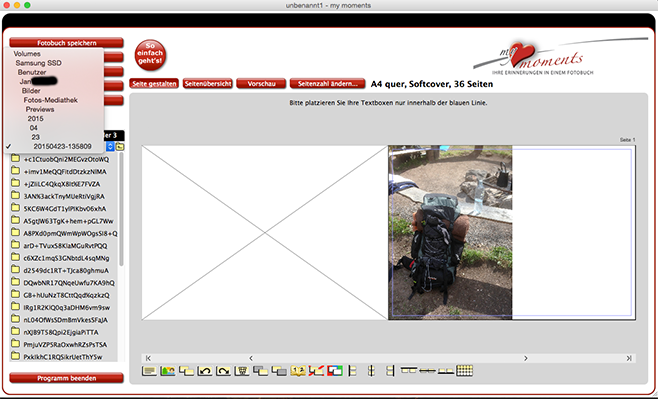
Ein unendlicher Pfad führt unter der Fotomediathek von der appleeigenen „Fotos“-App zu scheinbar wahllos beschrifteten Ordnern. Durchblick? Fehlanzeige!
Die neue Fotos-App wurde bereits unter Yosemite eingeführt und lässt sich nach wie vor nur dann sinnvoll nutzen, wenn alle Fotos auf dem Computer in der iCloud gespeichert sind. Zwar können die Fotos in „Fotos“ mittlerweile bearbeitet werden, aber Selbstbestimmung, ob Fotos aus externen Programmen darin landen, ist nicht möglich. Auch hat das erweiterte Bearbeiten seinen Preis. Im App-Store stehen zahlreiche Erweiterungen bereit, die den Nutzer zwischen 4,99 Euro für einfache Apps und sogar 17,99 Euro für Plugins, die etwas umfangreicher sind, kosten. Da besänftigt auch die einfache Integrierbarkeit der Apps in „Fotos“ nicht wirklich.
Besonders ärgerlich wird dieser ganze Zustand, wenn man seit dem Update Fotobearbeitungsprogramme bzw. Fotobuch-Apps verwenden möchte. Jedes Foto, das verwendet werden soll, muss einzeln in einem endlos langem Ordner-Pfad erst einmal aufgespürt werden. Das ist nicht nur nervig für die Kunden, sondern auch geschäftsschädigend für die Fotobuch-Anbieter, die sich mit dem berechtigten Groll und den verzweifelten Kunden auseinandersetzen müssen. Der einzige Gewinner in diesem Spiel ist Apple, der sich mit seinen kostenpflichtigen Apps die Taschen vollstopft.

Zum Haare raufen – Die neue App „Fotos“ bringt nicht nur Positives für den Apple-User und Fotobuch-Anbieter mit sich
Nun gibt es vergleichsweise wenige Fotobuchprogramme, die auf einem Mac überhaupt zu verwenden sind. Und nur ein Teil dieser Fotobuchprogramme bedient sich tatsächlich der Fototools iPhoto oder Fotos. Die Fotobuchsoftware my moments hat beispielsweise vorausschauend auf iPhoto verzichtet, weil sich Schnittstellen viel zu häufig verändern, dann zu Problemen beim Auffinden der Fotos führen und der Aufwand für den Anbieter zu hoch wäre, die Software immer wieder anzupassen. Als Fotobuchprogramm, das mit einem Apple Betriebssystem kompatibel ist, greift es auf den Finder zurück, um Bilder für das Fotobuch zu importieren. Diese wurden zuvor vom Fotobuchprogramm-Nutzer manuell in Ordnern organisiert.
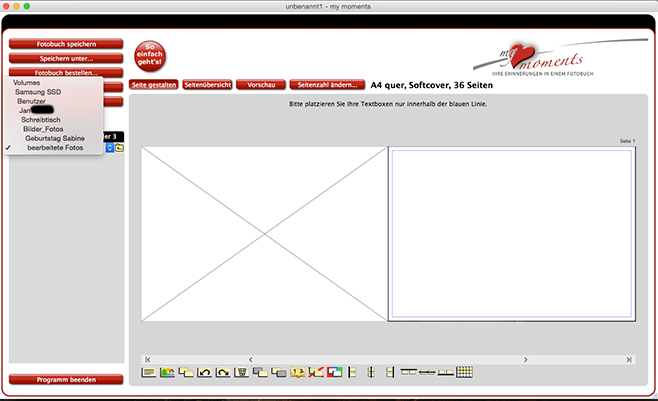
Das Importieren von Bildern in die my moments Fotoapp sieht über den Finder übersichtlich aus. Alles hat dort seinen Platz, wo Sie es einsortiert haben.
Um Fotos auf dem Mac schnell wiederzufinden, empfiehlt es sich, nach Themen oder Datum sortierte Ordner manuell anzulegen. Dazu muss man lediglich den Finder öffnen, einen Speicherort auswählen und dort mithilfe des Einstellungsrädchens am oberen Rand einen neuen Ordner erstellen. Die Fotos können dann ganz einfach vom Gerät in den Ordnern abgelegt werden. Falls die Bilder bereits in Fotos oder iPhoto importiert sind und sonst auf keinem Ihrer Geräte mehr vorhanden sind, ist der Weg etwas umständlicher. Wählen Sie die Fotos aus, die Sie in der Fotobuch-App verwenden wollen, klicken Sie auf Ablage und exportieren, wählen Sie das Format aus und ob Sie die gespeicherten Informationen mit exportieren wollen. Nun können Sie den Ordner im Finder auswählen, in dem Sie die Fotos speichern wollen. Falls Sie Ihren Bildern in Fotos bereits Informationen zugewiesen haben, können Sie nach diesem Prinzip auch ganze Alben exportieren. Wer grundsätzlich alles Fotos immer auch manuell ablegt und sich nicht vollständig auf die maceigenen Fototools verlassen hat, wird hier keine Probleme haben.
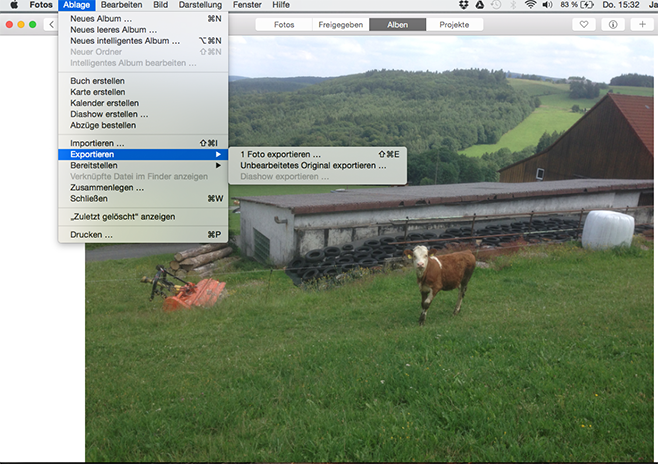
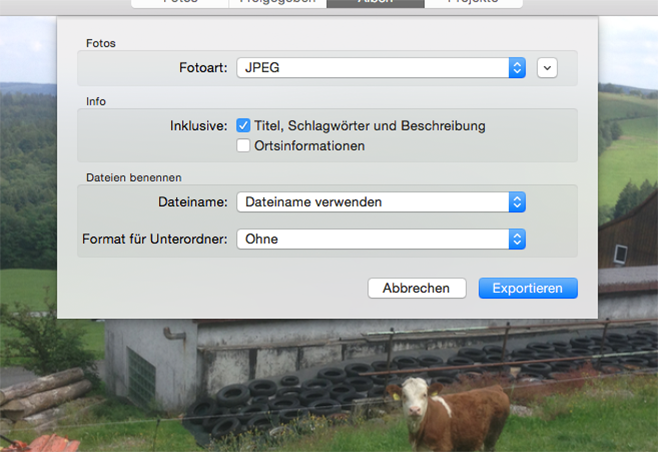
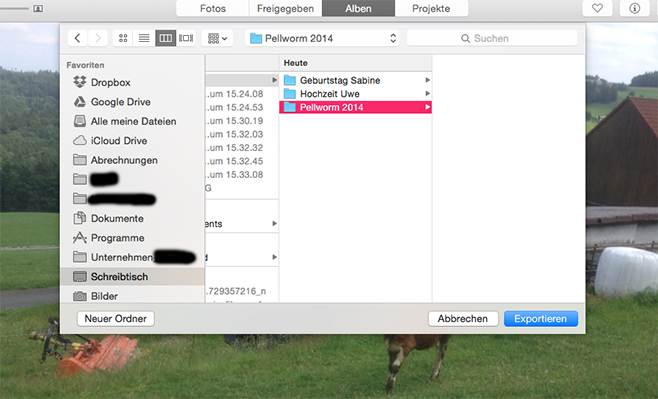
Um Ihre Bilder aus „Fotos“ zu exportieren, müssen Sie lediglich diese Schritte vornehmen. Gespeichert in einem manuell angelegten Ordner laufen sie sicher nie wieder Gefahr, updatebedingt durcheinanderzugeraten.
Gibt es eine Alternative?
Es stellt sich die Frage, ob es da nicht doch irgendein Schlupfloch gibt, diesen unangenehmen Neuerungen aus dem Weg zu gehen? Ja, das gibt es. Aber…
Grundsätzlich empfiehlt es sich bei dieser Vorgeschichte wie schon angeklungen-, die eigenen Fotos immer auch manuell zu ordnen. Das ist zwar einmal aufwendig, hält aber garantiert jedem Update stand. Das Anlegen von Ordnern auf dem Computer ist sinnvoll und kann durch kostenlose Synchronisierungsprogramme und Clouds wie Dropbox auch auf anderen Endgeräten abrufbar gemacht werden.
Wem das zu umständlich ist, der kann momentan noch zu iPhoto und Aperture zurückkehren. Zwischendurch waren beide Programme aus dem AppStore zwar verschwunden, sind jetzt aber wieder als Download verfügbar. Diese Option kommt allerdings nur für diejenigen infrage, die schon einmal iPhoto auf ihrem Mac installiert hatten (für alle Neukunden ist es wahrscheinlich auch nicht so relevant, da sie von vornherein „Fotos“ benutzt haben und keine Umstellungs-Aufräumarbeit leisten müssen). Nach der Neuinstallation von OS X kann iPhoto im Mac App Store unter „Gekaufte Artikel“ heruntergeladen werden. Doch Achtung: Auch wenn sie iPhoto neu installiert haben, bleibt für die Verwaltung von Bildern die neue Fotos-App als Standardprogramm eingestellt. Um iPhoto als primäre Fotoanwendung festzulegen, müssen Sie einige Einstellungen vornehmen. Schließen Sie einen Foto-Datenträger (z.B. ein Tablet) an Ihren Mac sodass sich automatisch „Fotos“ für den Import von Bildern öffnet. Hier gibt es eine Option, die sich „Fotos öffnen“ nennt. Diese deaktivieren Sie bitte und schließen die Anwendung wieder. Öffnen Sie nun das Programm „Digitale Bilder“ und unter „Anschließen der Kamera“ wählen Sie bitte „iPhoto“ aus.
Fortan können Sie Ihre Bilder wieder über „Fotos“ importieren und organisieren.
Ob Apple iPhoto bereits in naher Zukunft ganz aus dem App-Store nimmt, bleibt abzuwarten. Die App „Fotos“ hat sicher einige Vorteile und frischen Mac-Erstbesitzern bereitet sie mit ihrer geräteübergreifenden Verwendbarkeit eine tolle Vereinfachung, ehemaligen iPhoto-Usern und Fotobegeisterten kostet sie jedoch einen Haufen Nerven und beschert ihnen vermutlich eine böse Überraschung.
Artikel: Madeline Jost / my moments


Schreibe einen Kommentar